1. Tổng quan
- Bài viết nhằm hướng dẫn bạn nắm được các bước cơ bản để khai báo, quản lý danh mục Loại Vật tư hàng hóa (VTHH) trên phần mềm MISA Mimosa Online, phục vụ cho việc phân loại và quản lý Vật tư hàng hóa tại đơn vị.
- Nội dung bài viết gồm: Thêm mới loại Vật tư hàng hóa, sửa vật tư hàng hóa, xóa vật tư hàng hóa, theo dõi/ngừng theo dõi loại vật tư hàng hóa.
2. Các bước thực hiện
2.1. Thêm mới loại vật tư, hàng hóa
Để thêm mới loại vật tư hàng hóa, bạn làm như sau:
Bước 1: Chọn menu Danh mục\Loại vật tư hàng hóa.
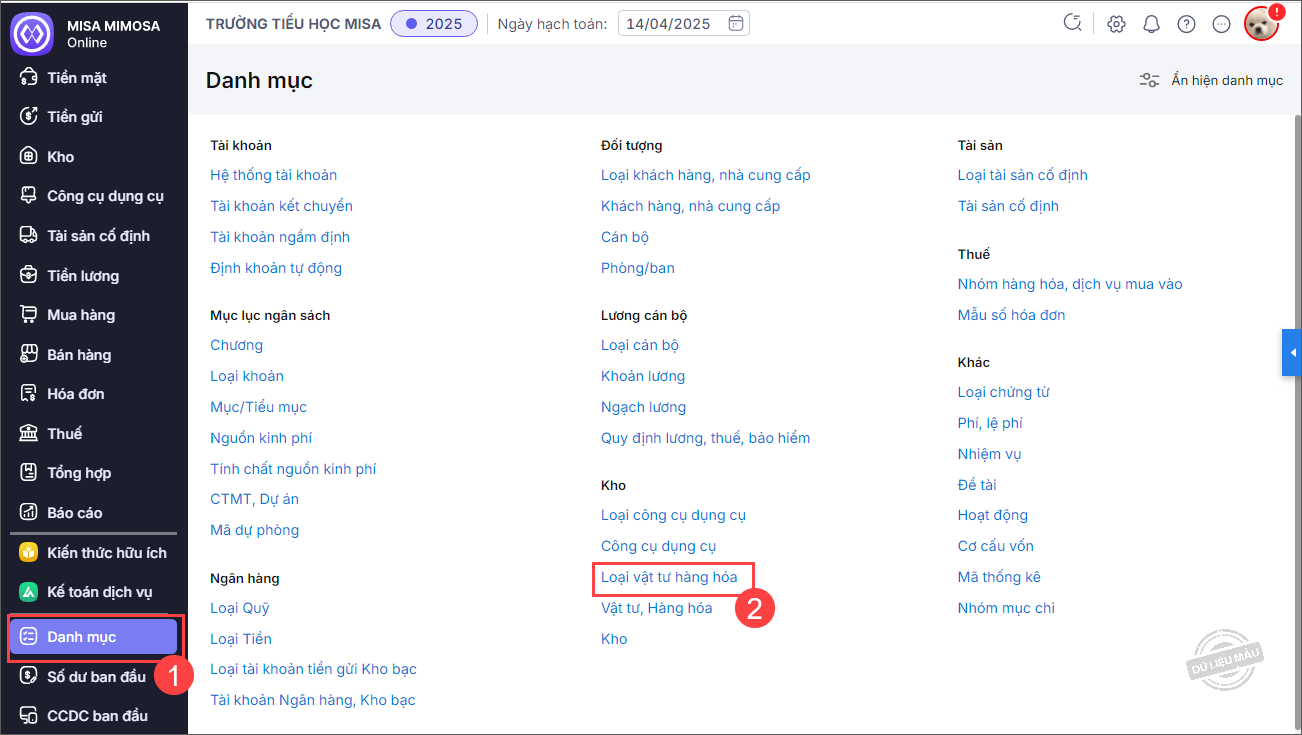
Bước 2: Để thêm mới loại vật tư hàng hóa, nhấn Thêm.
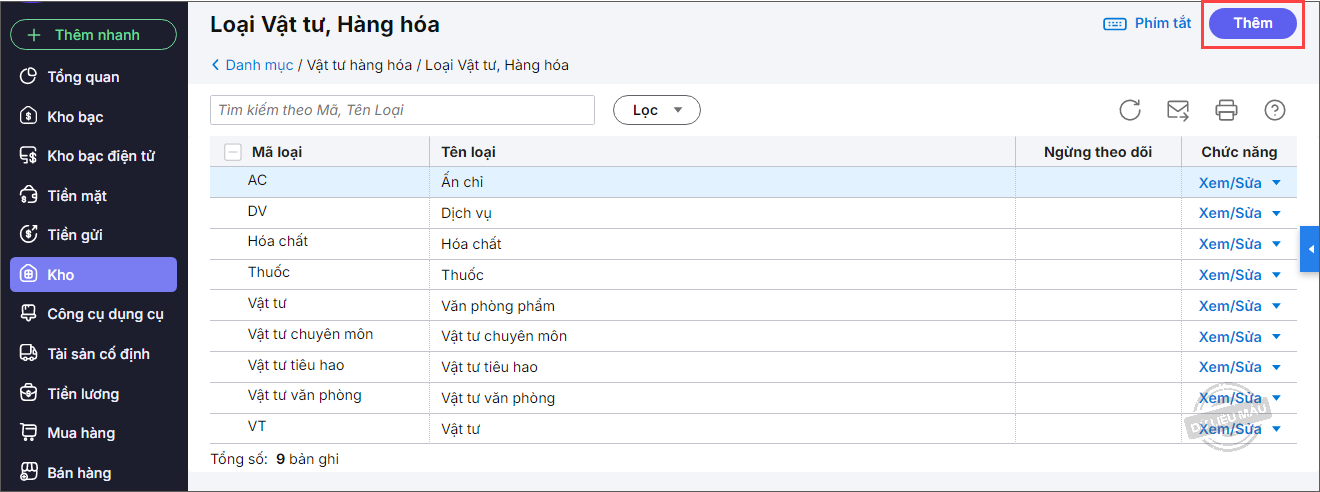
Bước 3: Nhập Mã loại, Tên loại. Chọn Thuộc loại.
Bước 4: Nhấn Cất.
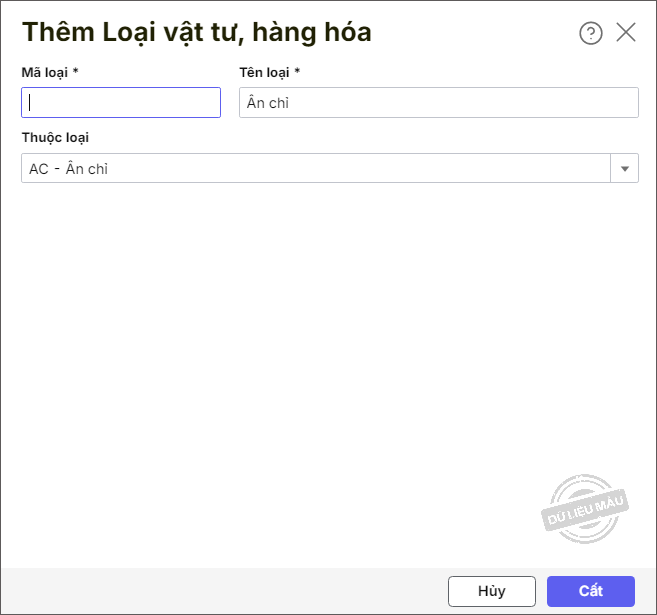
2.2. Sửa loại Vật tư, Hàng hóa
Khi bạn muốn sửa lại thông tin mã loại VTHH hoặc tên loại VTHH thì thao tác như sau:
Bước 1: Chọn menu Danh mục\Loại vật tư hàng hóa.
Bước 2: Chọn loại VTHH cần sửa \ Nhấn Sửa
Bước 3: Bạn sửa lại thông tin cần thay đổi
Bước 4: Nhấn Cất
2.3. Xóa loại Vật tư, Hàng hóa
Nếu muốn xóa các loại VTHH không sử dụng hoặc bị tạo nhầm thì thực hiện như sau:
Bước 1: Chọn menu Danh mục\Loại vật tư hàng hóa.
Bước 2: Chọn loại VTHH cần xóa, nhấn vào biểu tượng mũi tên, chọn Xóa
Lưu ý: Các loại VTHH đã có phát sinh hoặc đang được chọn làm loai VTHH cha của loại VTHH khác để có thể xóa được bạn cần sửa lại các chứng từ phát sinh và các loại VTHH con về loại VTHH khác trước rồi mới thực hiện xóa được.
2.4. Theo dõi/Ngừng theo dõi loại Vật tư, Hàng hóa
Bước 1: Chọn menu Danh mục\Loại vật tư hàng hóa.
Bước 2:
- Nếu loại VTHH đã có nhưng khi chọn làm loại VTHH cha khi thêm loại VTHH khác không thấy để chọn thì chọn loại VTHH cần theo dõi và nhấn Theo dõi.
- Nếu loại VTHH đã có, nhưng khi chọn làm loại VTHH cha khi thêm loại VTHH khác không muốn hiện ra để tránh chọn nhầm thì chọn loại VTHH cần ngừng theo dõi và nhấn Ngừng theo dõi.





